
SpringBoot实战电商项目mall(35k+star)地址:github.com/macrozheng/…
摘要
最近体验了一把Jetbrains出品的数据库管理工具DataGrip,发现SQL提示真的很全,写起SQL来特别顺手,各种数据库支持也很全。整理了下其用法和使用技巧,助大家码出更高质量的SQL。
下载
直接从Jetbrains的官网下载即可,下载地址:www.jetbrains.com/datagrip/
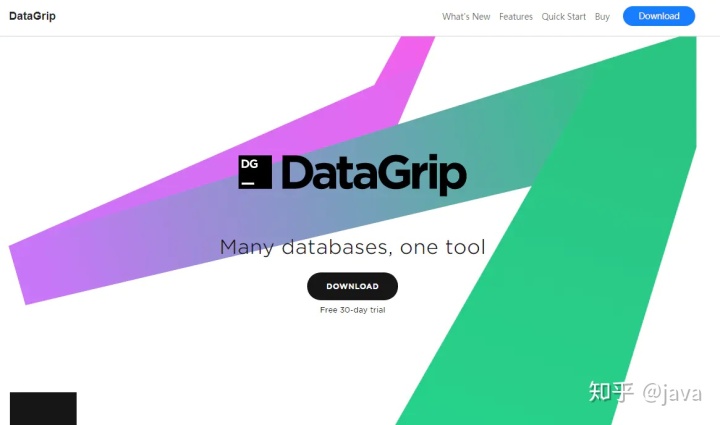
外观配置
有时候我们的电脑屏幕过大,需要调整下字体大小,要不然看起来太小不适应,可以修改下下面两个配置。
- 软件的外观配置,通过
File->Settings打开软件设置(用过IDEA的朋友一定很熟悉),然后可以设置软件外观的字体大小;
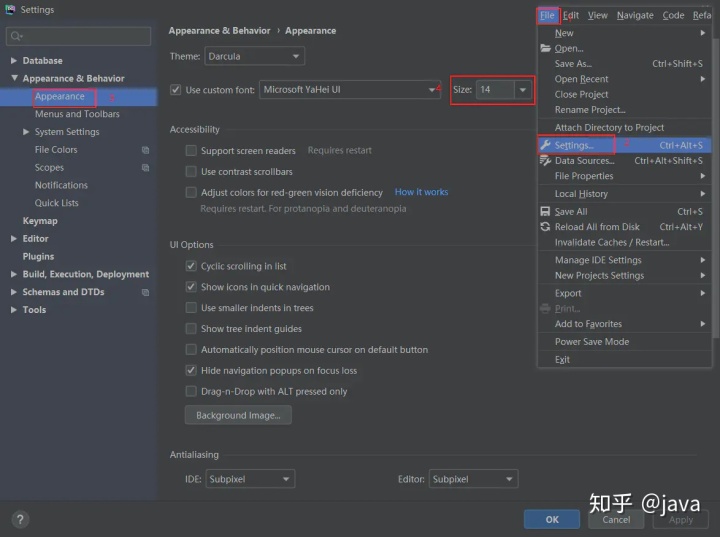
- 编辑器字体大小配置,通过软件设置中的
Editor->Font配置可以调整编辑器字体大小。

创建数据源
使用DataGrip操作数据库时,我们需要首先创建数据源。
- 我们可以通过
左上角的加号->Data Source->MySQL来创建一个MySQL的数据源;
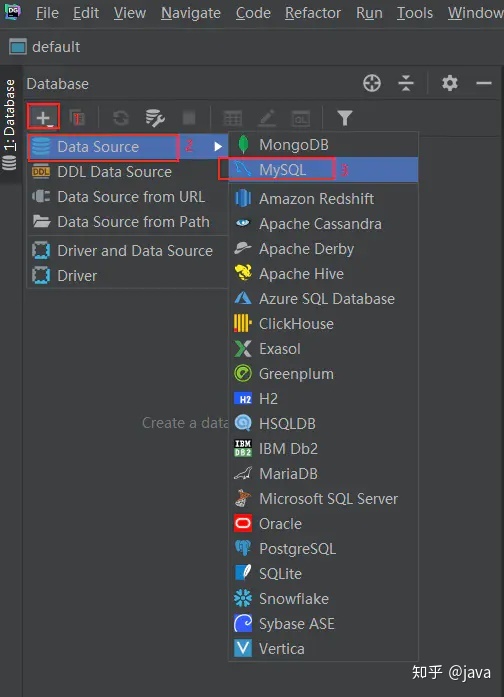
- 输入相关数据库配置以后,点击
测试连接,我们发现连接失败了,缺少serverTimezone参数的配置;
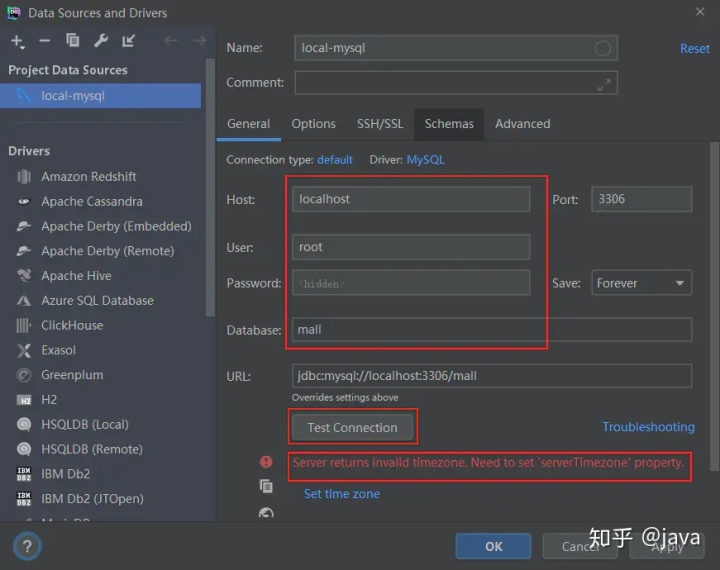
- 只需在
高级选项中,设置serverTimezone属性的值为Asia/Shanghai即可;
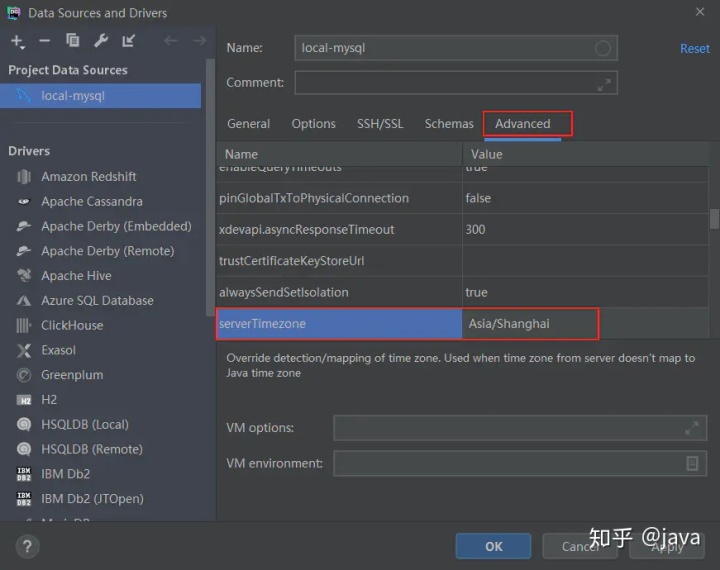
- 设置成功后,点击
测试连接,就会返回连接成功的信息了。
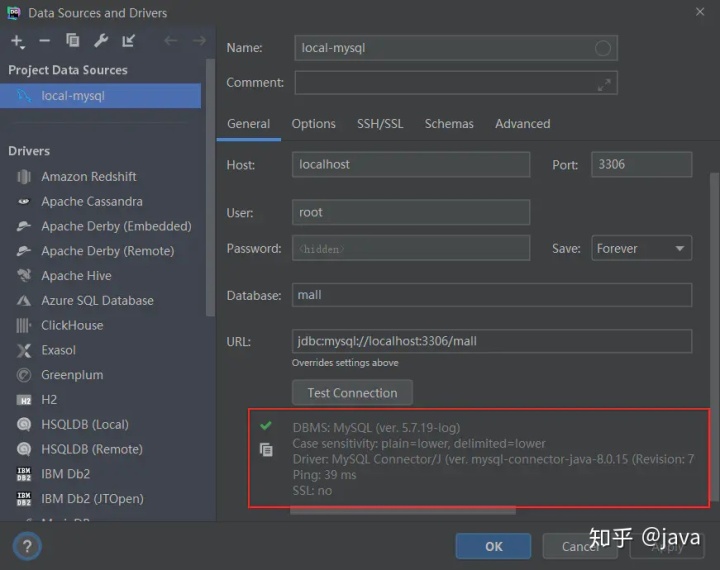
管理表相关操作
我们先来介绍下数据库表相关操作,包括设计表、查看表数据及导出表数据。
- 连接成功后,在左侧就可以查看数据库中所有的表了;
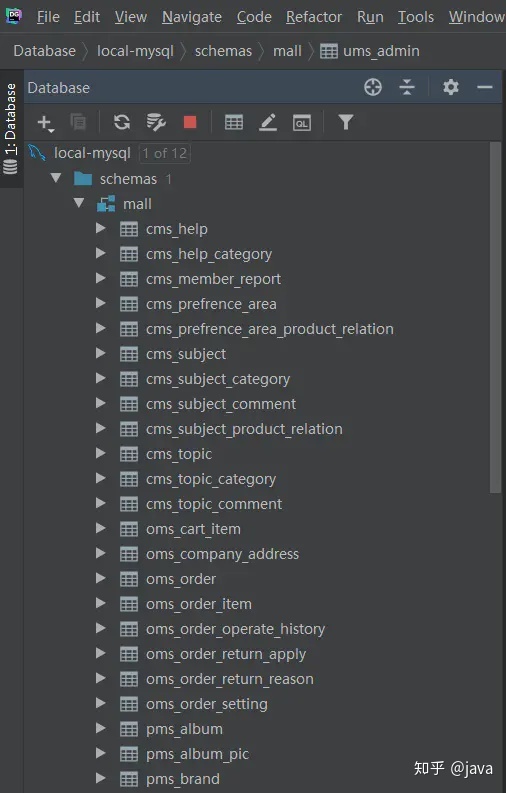
- 选中表
右键->修改表即可查看数据库表的相关信息;
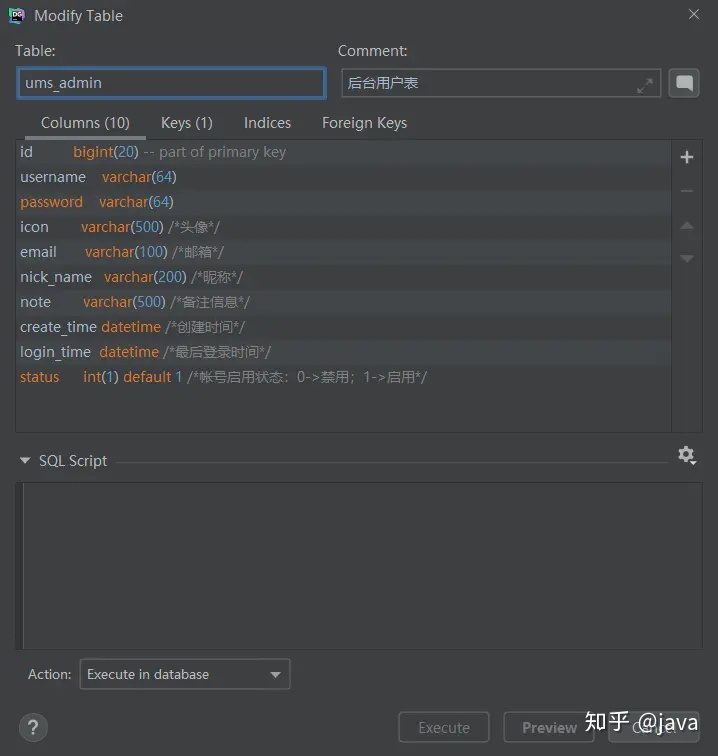
- 双击表就可以分页查看表中存储的数据了;
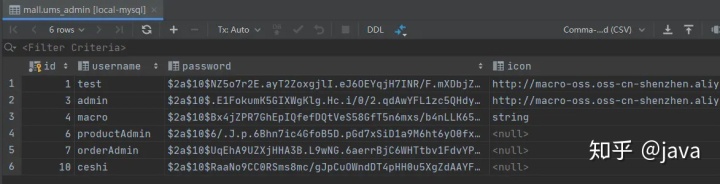
- 有时候有些列的数据我们并不关心,可以右键表头选择隐藏列来隐藏它
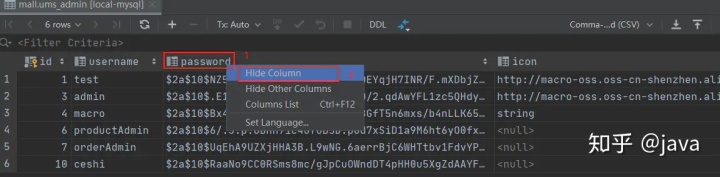
- 我们可以在顶部的过滤条件中直接编写WHERE语句来实现对数据的过滤筛选;

- 我们可以通过右键数据库名称,选择新建表;
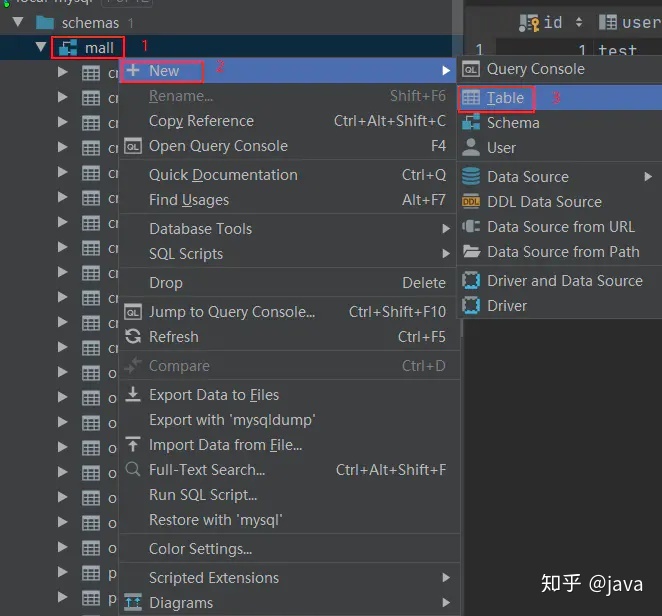
- 新建时可以添加表中的列,并且可以预览对应的SQL脚本;
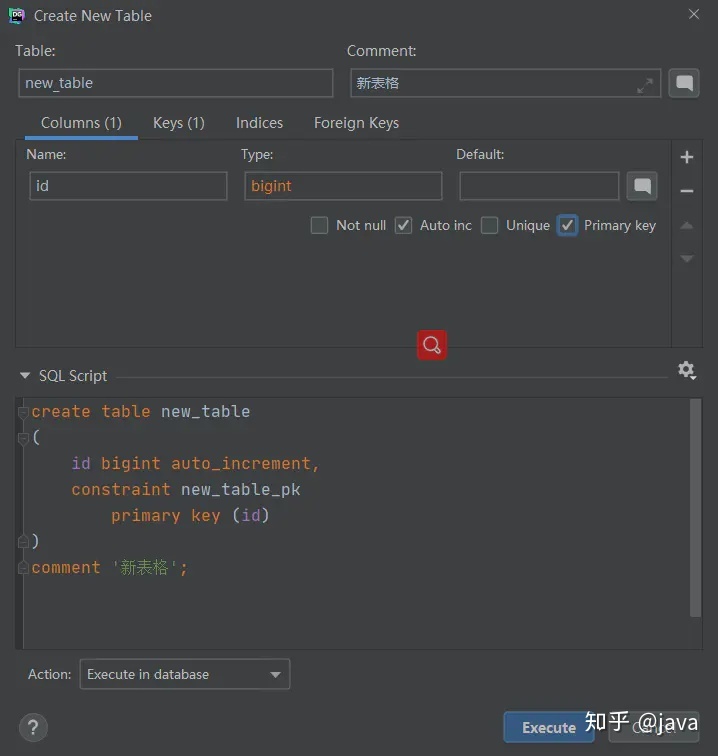
- 数据导出功能,可以将数据导出为CSV、Html、Excel、JSON等格式。
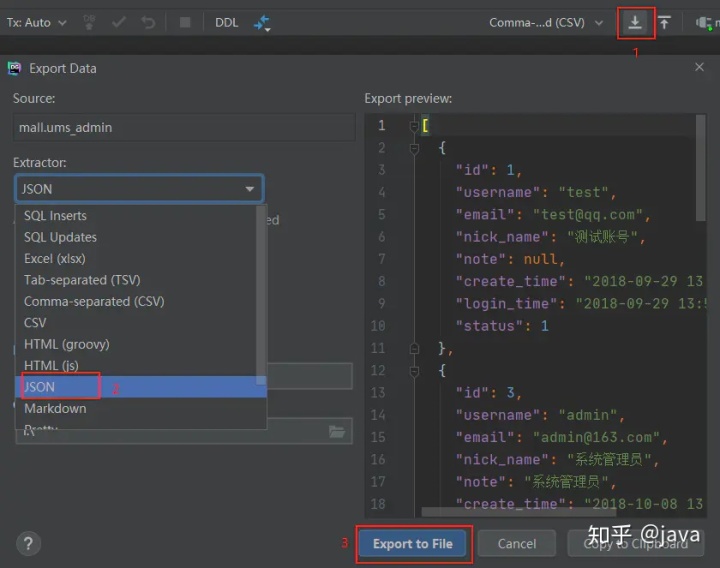
SQL操作技巧
下面再介绍下在DataGrip中编写SQL的各种小技巧!
- 打开查询控制台,右键数据库,选择
Open Query Console打开编辑器;
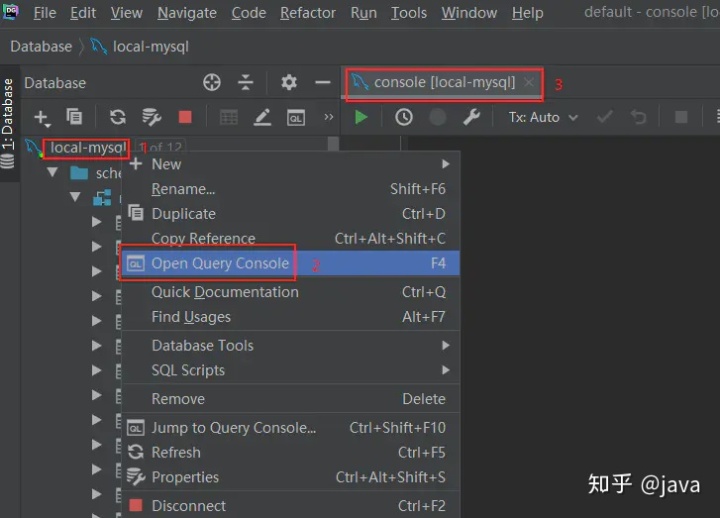
- 强大的提示功能,对于SQL语句、数据库中的表和列均有提示;

- 编写
SELECT *语句并不是好习惯,可以通过选中*再使用Alt+Enter快捷键来直接扩展成相关列;
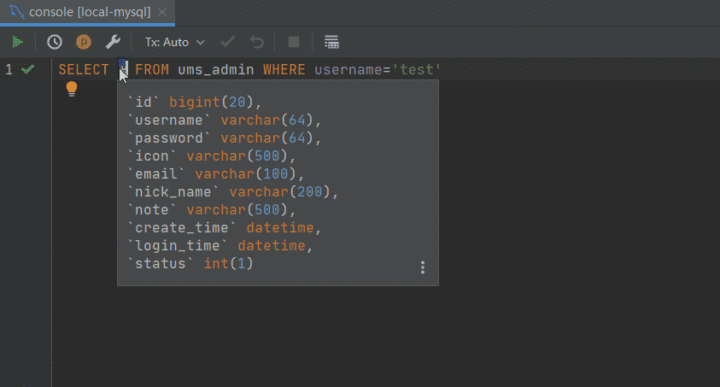
- 当我们查询的表取了别名以后,可以通过
Alt+Enter快捷键来直接为所有查询的列添加前缀;
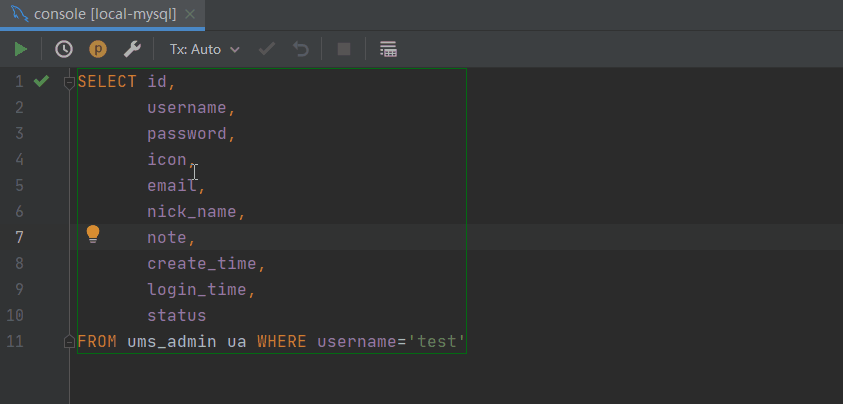
- 当我们使用
INSERT INTO语句时,可用直接生成所有需要插入的列名;
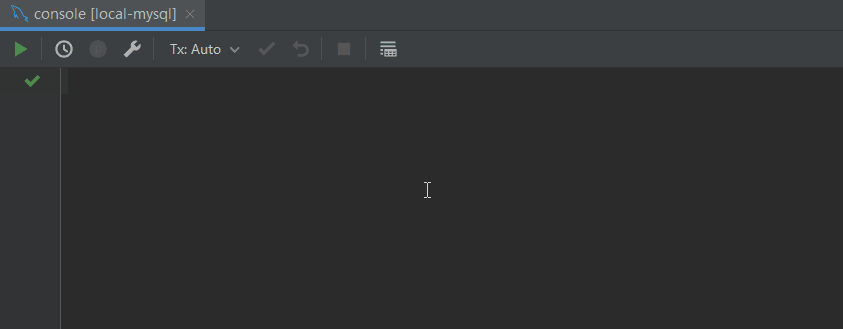
- 当我们把鼠标悬停在函数上方时,会显示非常详细的函数使用说明;
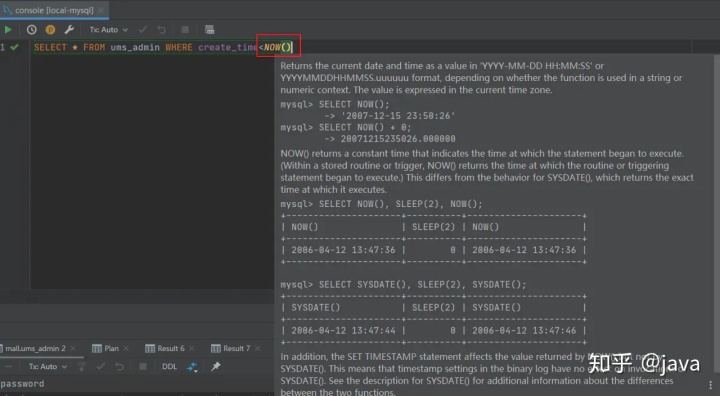
- 使用
Ctrl+Alt+L快捷键可以格式化我们的SQL语句;
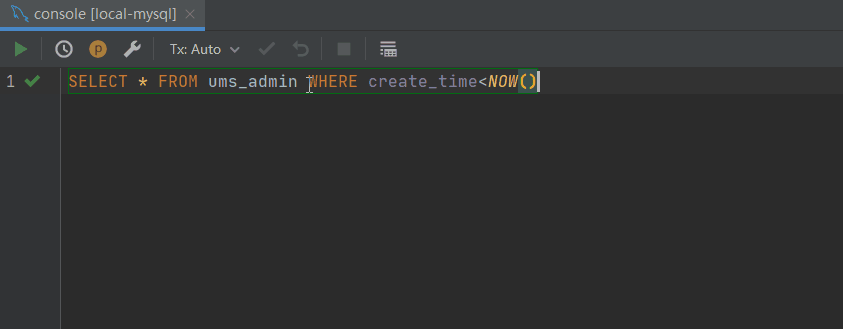
- 对于执行的各种操作都会显示SQL日志;
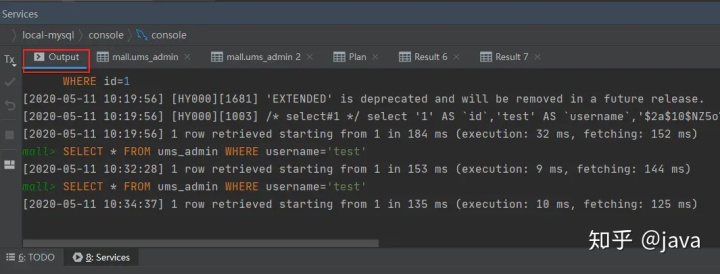
- 查看代码历史,直接右键编辑器,选择
Local History->Show History可以打开查看SQL执行的历史记录;

- 查看执行计划,选中目标SQL并右键,选择
Explain Plain,即可在底部查看。
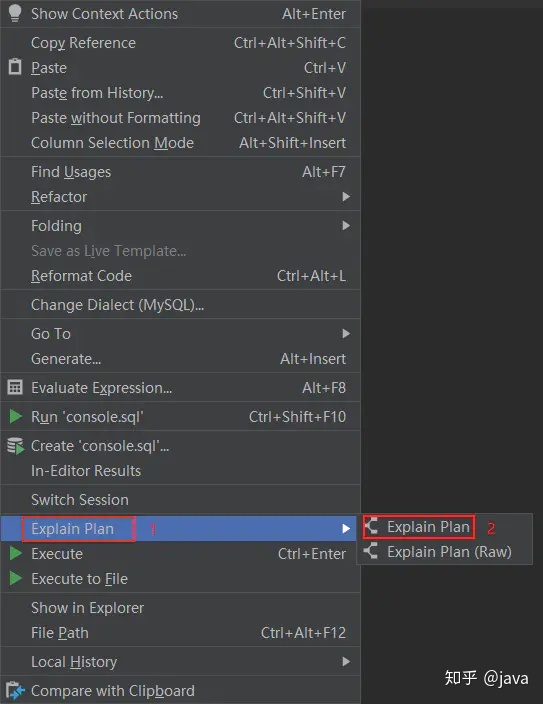
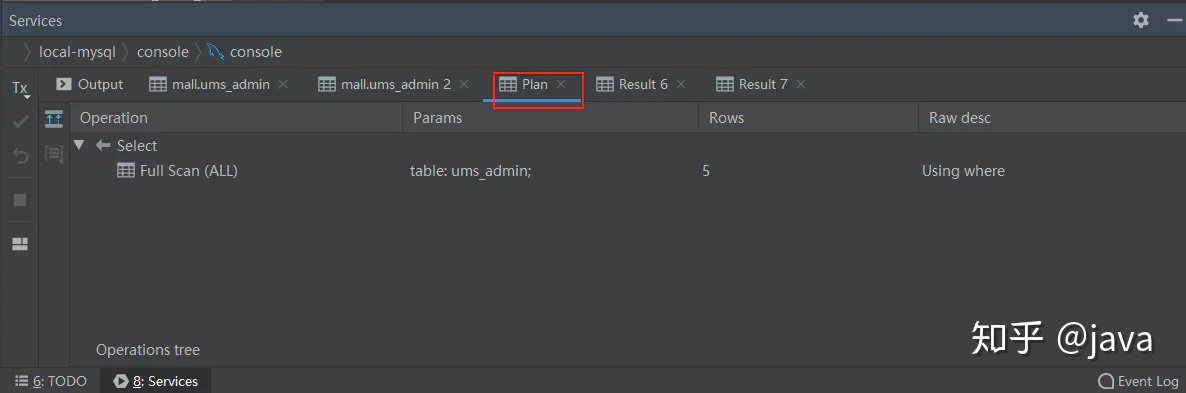
MongoDB支持
DataGrip不仅对关系型数据库有所支持,对非关系型数据库也有所支持,下面简单介绍下如何用它管理MongoDB数据库。
- 创建数据源,通过
左上角的加号->Data Source->MongoDB来创建一个MongoDB的数据源;
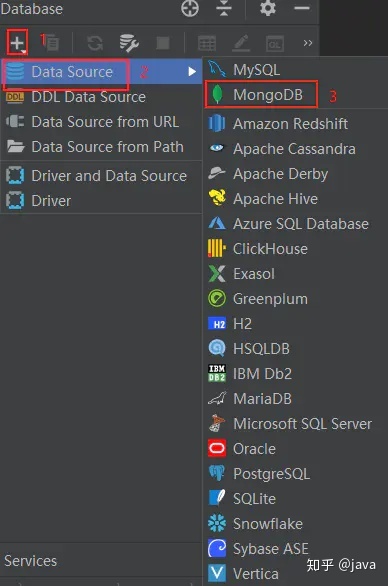
- 修改数据源配置并测试连接;
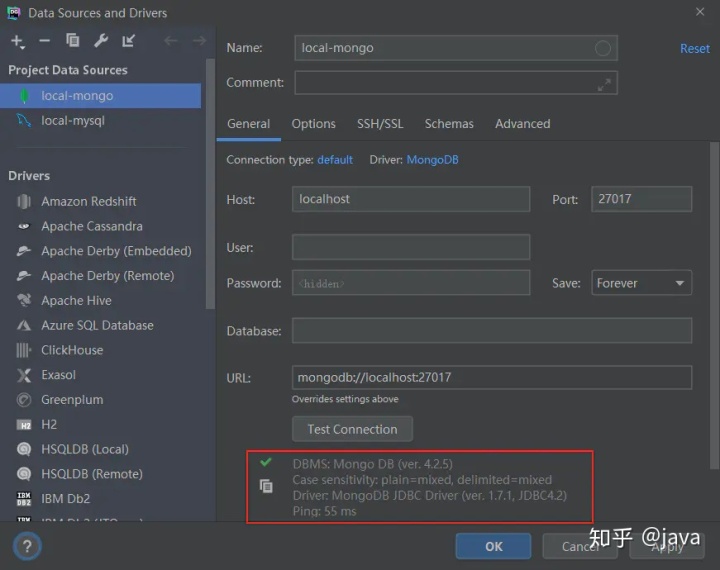
- 查看集合中的信息,可以设置筛选条件;

- 往集合中插入数据。
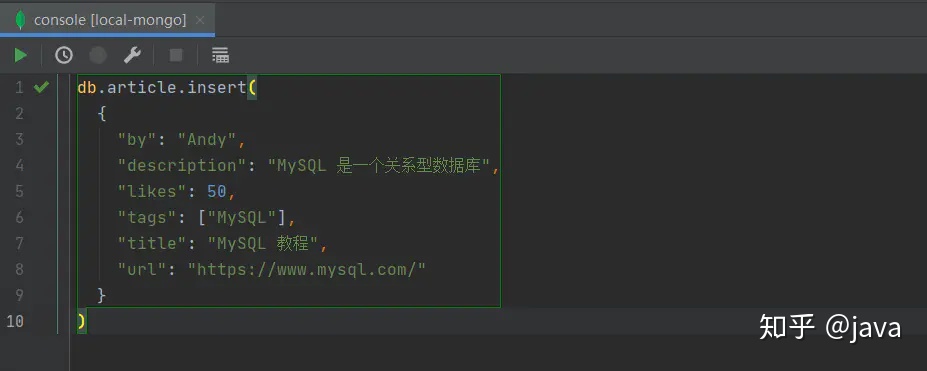
总结
本文主要讲述了在DataGrip中管理MySQL和MongoDB的常用操作及使用技巧,用过Jetbrains公司其他产品的朋友应该很容易就可以上手了!




















 2565
2565

 被折叠的 条评论
为什么被折叠?
被折叠的 条评论
为什么被折叠?








